제목
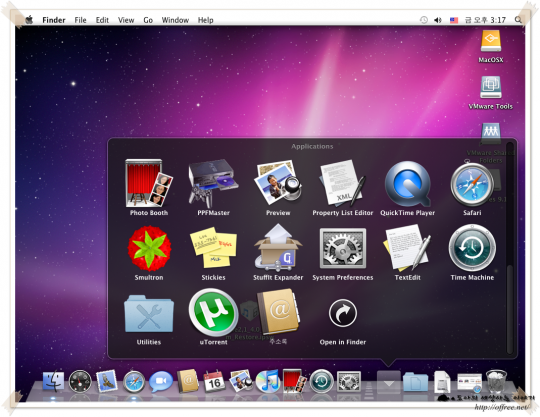 iOS 4.0이 이런 저런 개선 사항이 많다. 따라서 iOS 4.0으로 판올림 하려는 사람도 많다. 문제는 윈도에서 iOS 4.0으로 판올림하려고 하면 항상 '13번 오류'가 뜬다는 점이다. 이 문제를 해결하는 방법은 VMWare를 이용해 판올림하는 것이다. 또 판올림이 마음에 들지 않는다면 언제든지 판내림할 수 있다. 다만 모뎀의 펌웨어는 판내림되지 않는다. 따라서 언락 사용자는 판올림하지 않는 것이 좋다.
iOS 4.0이 이런 저런 개선 사항이 많다. 따라서 iOS 4.0으로 판올림 하려는 사람도 많다. 문제는 윈도에서 iOS 4.0으로 판올림하려고 하면 항상 '13번 오류'가 뜬다는 점이다. 이 문제를 해결하는 방법은 VMWare를 이용해 판올림하는 것이다. 또 판올림이 마음에 들지 않는다면 언제든지 판내림할 수 있다. 다만 모뎀의 펌웨어는 판내림되지 않는다. 따라서 언락 사용자는 판올림하지 않는 것이 좋다.
iOS 4 베타
iOS 4.0은 아직 베타판이라 버그가 조금 많다. 또 조금 불안정한 부분도 있다. 그러나 탈옥폰에서만 맛볼 수 있는 멀티태스킹과 앱 폴더 기능 때문에 아직까지 3.1.2로 돌아가지 않고 iOS 4.0을 사용하고 있다. 3.0과 같은 개발 주기로 베타판이 발표된다면 조금 있으면 다음 베타판이 발표될 수도 있다. 아무튼 iOS 4.0은 3.0에 비해 개선된 부분이 상당히 많다. 눈에 띄는 부분은 이미 직접 경험해 본 iOS 4.0라는 글로 올렸다. 또 눈에 띄지 않는 개선점은 아이폰의 숨은 개선기능 20가지와 같은 글로 다시 올릴 생각이다.
아무튼 iOS 4.0이 이런 저런 개선 사항이 많다 보니 iOS 4.0으로 판올림 하려는 사람이 많다. 문제는 윈도에서 iOS 4.0으로 판올림하려고 하면 항상 '13번 오류'가 뜬다는 점이다. 13번 오류의 원인에 대해 여러 가지 설이 있다. 그러나 중요한 것은 이 오류는 윈도에서만 발생한다는 점이다. 이런 문제 때문에 윈도에서 맥을 사용할 수 있도록 쓴 글이 이전 강좌인 VMWare에 Mac OS X(레오파드) 설치하기다.
일단 VMWare에 맥 OS를 설치했다면 이 맥 OS를 이용해서 iOS 4.0으로 판올림 할 수 있다. 또 iOS 4.0이 마음에 들지 않는다면 언제든지 3.1.3으로 복귀할 수 있다. 또 3.1.2의 SHSH를 백업해둔 상태라면 3.1.2로 판내림해서 탈옥하는 것도 가능하다. 다만 이때 주의할 것은 "'모뎀의 펌웨어'(Baseband)[1]는 판내림되지 않는다"는 점이다. 즉, 언락을 해서 사용하는 사람이라면 될 수 있는 한 펌웨어를 판올림하지 않는 것이 좋다.
준비물
iOS의 펌웨어를 4.0으로 판올림하기 위해서는 먼저 iOS 4.0 베타판 펌웨어를 구해야 한다. 이미 인터넷 상에 많이 올라온 파일이기 때문에 구하는 것은 그리 어렵지 않을 것으로 생각한다. 다만 아직도 펌웨어를 구하지 못한 사람을 위해 간단히 링크하는 것으로 하겠다. 물론 이전 글에서 설명한 것처럼 QAOS.com의 회원이라면 iOS 4.0 설치를 위한 파일들라는 글을 통해 쉽게 구할 수 있다.
아이폰 3GS
아이폰 3G
아이팟 터치(iPod Touch)용도 있지만 따로 링크하지는 않겠다. 아이팟 터치용은 알아서 찾기 바란다. 일단 펌웨어 파일을 받았으면 [WinRAR6를 이용해서 압축을 풀어 두어야 한다. 압축을 풀면 381,663,176 바이트의 펌웨어 파일이 만들어 진다.
VMWare 공유 폴더 설정
VMWare에 Mac OS X(레오파드) 설치하기에 따라 'VMWare 툴'까지 설치했다면 맥 OS의 바탕화면에 VMWare Shared Folders가 생성된 것을 알 수 있다. VMWare Shared Folders를 이용하면 자신의 시스템에 있는 파일을 VMWare의 맥 OS로 이동하는 것이 가능해 진다. 따라서 iOS 4.0의 펌웨어를 판올림하려고 하면 먼저 VMWare의 공유 폴더 기능을 설정해야 한다.
공유 폴더를 설정하는 방법은 간단하다. 일단 VMWare의 'VM/Settings' 메뉴를 클릭한 뒤 'Options' 탭/'Shared Folders'에서 Shared Folders를 'Enable'하고 접근할 시스템 폴더를 지정하면 된다. 펌웨어를 맥 OS에 복사하기 위해 폴더를 공유하는 것이므로 펌웨어가 저장된 폴더나 이 폴더의 상위 폴더를 지정하는 것이 좋다.
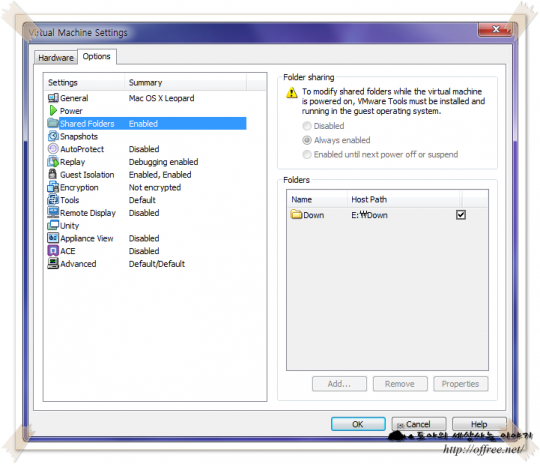
iTunes 9.1 설치
iOS 4.0을 설치하기 위해서는 아이튠즈 9.1 판이 필요하다. 그러나 설치한 맥 OS에 포함된 아이튠즈는 9.1판이 아니므로 맥 OS에서 아이튠즈 9.1판을 따로 설치해야 한다. 보통 독에서 아이튠즈를 실행하면 자동으로 판올림하겠느냐는 메시지가 나타나지만 여기서는 애플에 접속, 아이튠즈를 내려받아 설치하는 것으로 하겠다.
- 독에서 '사피리' 아이콘을 클릭해서 사파리를 실행한 뒤
Apple.com에 접속한다. 따로 주소를 바꾸지 않았다면 자동으로 애플 홈페이지에 접속한다.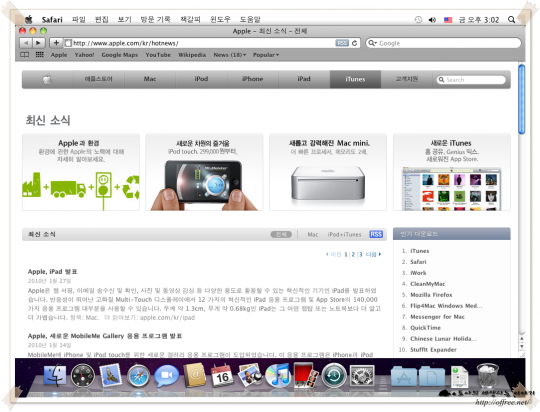
- 'iTunes'를 클릭하고 'iTunes 9 무료 다운로드' 단추를 클릭한다.
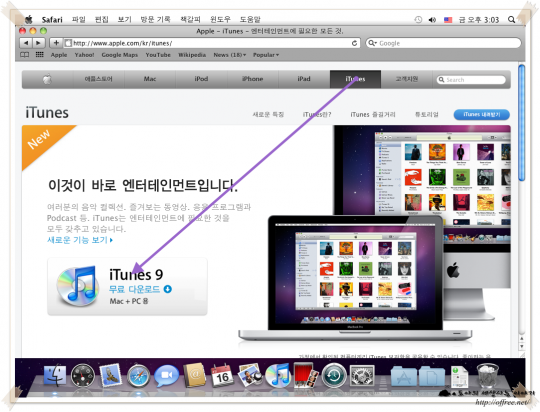
- '지금 다운로드' 단추를 클릭해서 iTunes 9를 내려받는다. 사용하는 운영체제에 따라 자동으로 iTunes 판이 결정되므로 따로 고민할 필요는 없다.
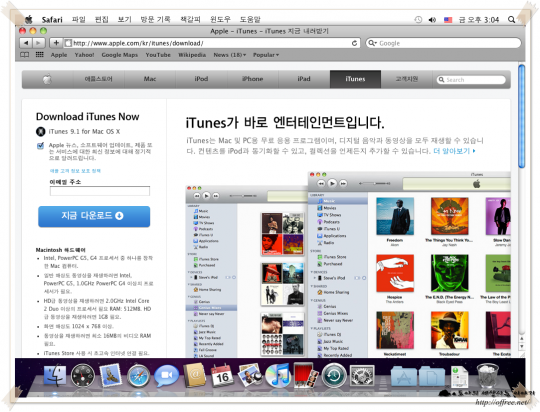
- '다운로드' 창에서 내려받은 파일에 마우스 오른쪽 단추를 클릭한 뒤 '열기' 메뉴를 클릭한다.
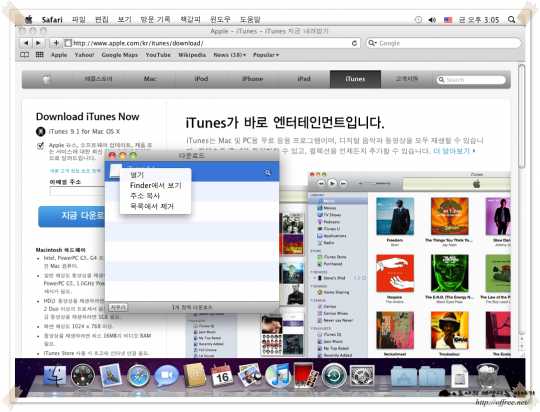
- 열려진 창에서 'iTunes.mpkg' 파을 두번 클릭해서 'iTunes 9.1'을 설치한다. 나머지 설치하는 절차는 따로 설명하지 않겠다.
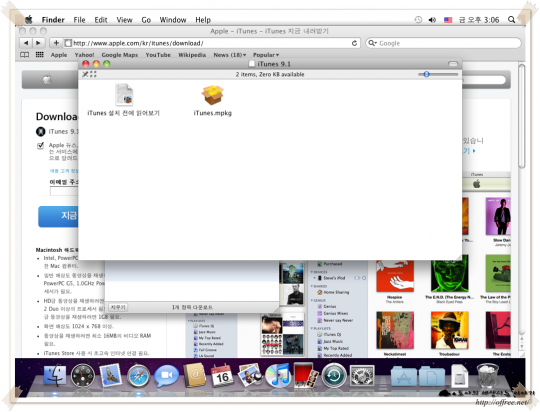
- '계속'과 '동의'를 반복해서 누른 뒤 관리자 암호를 묻는 창에서 '맥 OS의 로그인 암호만 입력'하면 되기 때문이다.
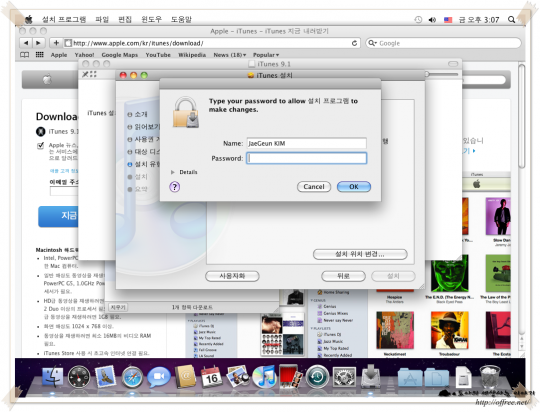
펌웨어 판올림
펌웨어를 판올림하려면 먼저 펌웨어를 맥 OS로 복사해 두는 것이 좋다. 또 펌웨어 4.0은 개발자들에게 제공되는 것이다. 따라서 펌웨어를 그냥 판올림하면 오류가 발생한다. 이 부분은 예전 3.0을 판올림할 때처럼 호스트 파일을 바꾸면 해결할 수 있다.
펌웨어 복사
펌웨어를 복사하는 절차는 상당히 간단하다. 'VMWare Shared Folders'를 두번 클릭해서 폴더 창을 연 뒤 펌웨어를 바탕화면으로 끌어 놓으면 되기 때문이다.
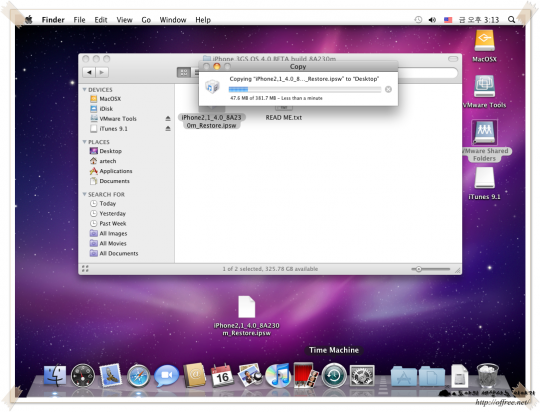
hosts 파일 변경
윈도에서는 에디터를 이용해서 호스트 파일을 바꾸는 것은 쉽다. 그러나 맥 OS는 유닉스 기반이기 때문에 시스템 파일을 바로 열어 편집하고 저장하는 것이 그리 단순하지 않다. 따라서 여기서는 터미널을 이용해서 작업하는 것으로 하겠다.
- 맥 OS 오른쪽의 아이콘 중 A자를 포함한 폴더 아이콘 클릭한 뒤 'Utilities' 아이콘을 클릭한다.
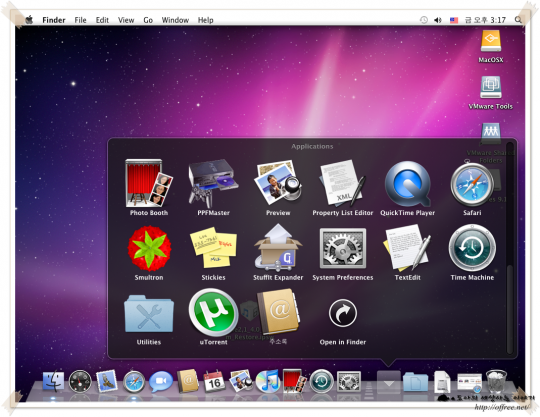
- 수직 이동 막대를 끌어 내려 끝 부분에 있는 '터미널' 아이콘을 클릭한다.
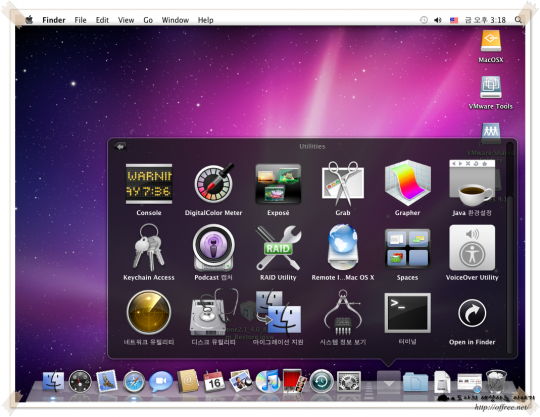
- 터미널에서
sudo vi /etc/hosts명령을 입력하고 엔터 키를 친다. - 'Password'라는 프롬프트가 나타나면 맥 OS의 로그인 암호를 입력하고 엔터 키를 친다.
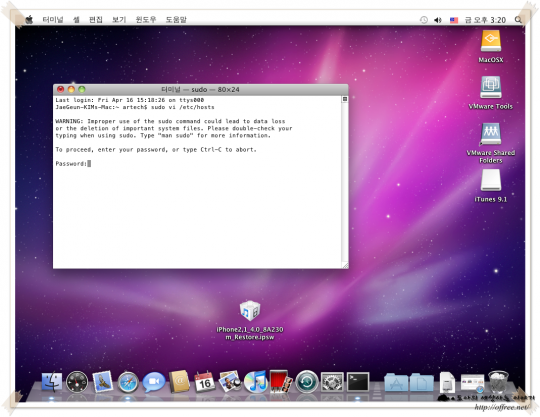
- '127.0.0.1 localhost'의 끝 부분까지 깜박이를 이동한 뒤 'a', 'tab'을 치고
albert.apple.com를 입력한다.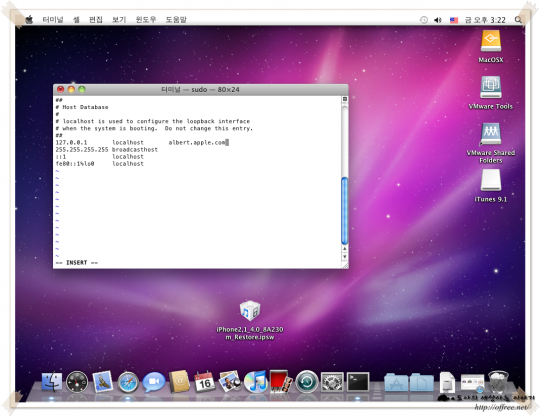
- 'ESC' 키를 한번 치고 ':wq'를 입력한 뒤 '엔터' 키를 친다.
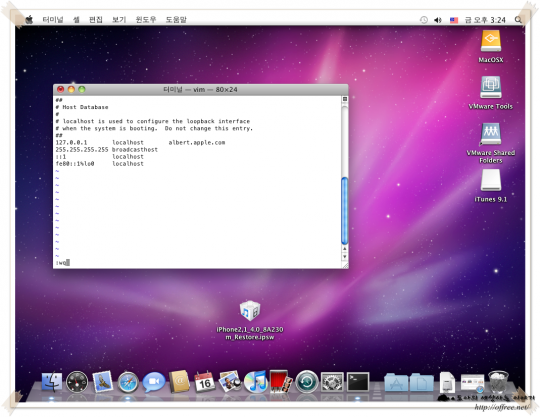
이렇게 하면 hosts 파일을 변경할 수 있다. 과정이 조금 복잡한 것처럼 보인다. 윈도 사용자에게 익숙하지 않은 vi 편집기이기 때문이다. vi 편집기에 대한 사용법은 VI 편집기를 보기 바란다.
펌웨어 판올림
이 작업까지 했다면 이제 남은 것은 펌웨어를 판올림하는 일이다. 펌웨어를 판올림하는 것은 상당히 간단하다. VMWare에서 아이폰 USB를 가로채도록 설정한 뒤 아이튠즈에서 펌웨어를 판올림하면 되기 때문이다. 절차는 다음과 같다.
- 'VMWare'의 'VM/Removalbe Devices/Apple Mobile Device USB Driver/Connect' 메뉴를 클릭한다.
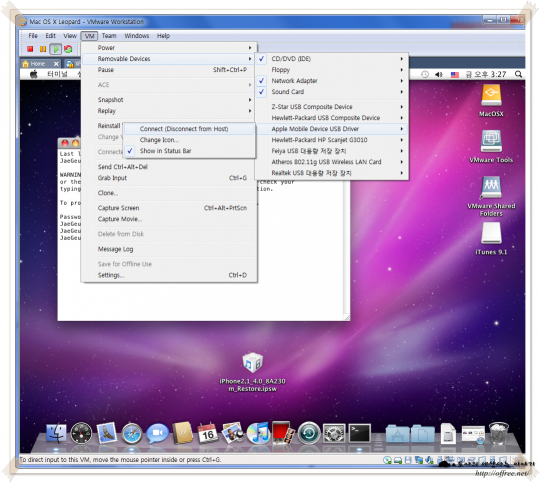
- 호스트 컴퓨터와의 USB 연결이 끊어지면서 그림처럼 '아이튠즈'(iTunes)가 실행된다면 정상적으로 연결된 것이다. 물론 아이튠즈를 처음 실행하는 것이라고 하면 소프트웨어 사용권 계약과 같은 화면이 나타날 수 있다. 이때는 모두 긍적적으로 답하면 된다.
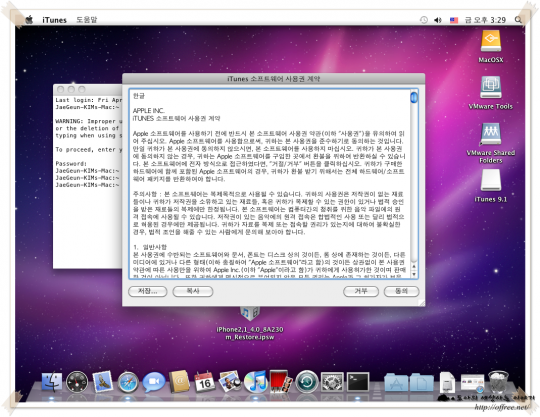
- 아이폰의 암호잠금을 켜두었다면 아이폰이 잠겨있다는 메시지가 나타날 수 있다. 이때는 아이폰의 암호 잠금을 끄고 다시 시도 단추를 클릭하면 된다.
- 아이튠즈에 장치가 나타나면 '장치'(또다른나)를 클릭하고 'ALT' 키를 누른 상태에서 '업데이트 확인' 단추를 클릭한다. 여기서 주의할 것은 복원 단추가 아니라 업데이트 확인 단추를 클릭해야 한다. 복원 단추를 이용해서 판올림을 하면 마지막에 네트워크 오류가 발생한다.
- 가장 왼쪽 창에서 'Desktop'을 클릭하고 두번째 창에서
iPhone2,...store.ipsw를 클릭한 뒤 '선택' 단추를 클릭한다.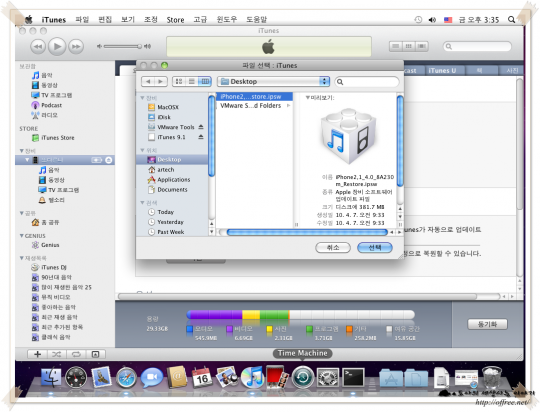
- 업데이트 확인 창이 나타나면 '업데이트' 단추를 클릭한다.
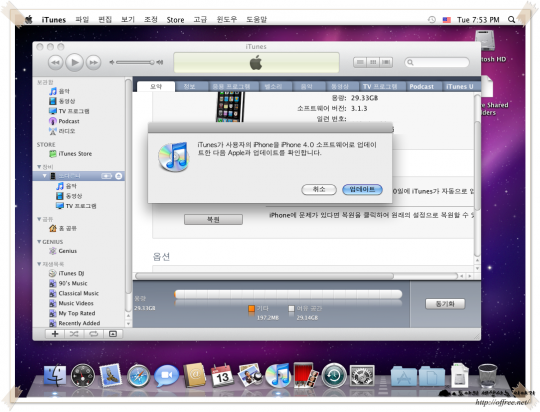
- 다음과 같은 업데이트 진행창이 나타나며 마지막으로 펌웨어가 4.0으로 판올림 된 것을 알 수 있다.
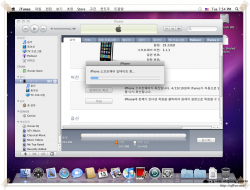
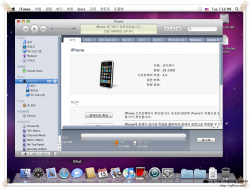
펌웨어를 업데이트 하다 보면 몇 가지 문제가 발생할 수 있다.
- 펌웨어를 판올림한 뒤 아이튠즈에서 아이폰이 인식되지 않을 수 있다. 이 경우 'VMWare'를 껐다 켜면 정상적으로 인식된다.
- 펌웨어를 판올림하는 중 14 오류와 같은 오류가 발생할 수 있다. 이때는 3.1.3을 다시 설치한 뒤 다시 '업데이트 확인' 단추를 통해 펌웨어를 다시 판올림하면 된다.
- '3.1.3'로 판내림하는 중 1015와 같은 오류가 발생할 수 있다. 이 것은 펌웨어가 정상적으로 설치되었지만 '아이폰이 복구모드로 설정'되었을 때 발생한다. 이때는 'iRecovery'를 이용, 콘솔로 연결한 뒤 부트 플랙을 바꿔주면 된다. 다만 이 부분은 조금 복잡하기 때문에 다른 강좌로 올릴 생각이다.
VMWare로 일단 펌웨어를 판올림한 뒤 아이폰이 정상적으로 인식됐다면 VMWare가 아니라 윈도 아이튠즈를 이용해서 동기화할 수 있다. 물론 이때는 'VMWare'의 'VM/Removalbe Devices/Apple Mobile Device USB Driver/Disconnect' 메뉴를 이용해서 VMWare와 아이폰 USB의 연결을 먼저 끊어야 한다.
남은 이야기
iOS 4.0으로 판올림 하는 과정도 쉽지 않았다. VMWare에 맥 OS를 간신히 설치했지만 의외로 많은 오류가 발생하며 판올림을 막았기 때문이다. 이때 경험한 오류는 2015, 14, 15, 1015등 정말 많았다. 이런 난관을 모두 극복하고 펌웨어의 판올림에 성공했지만 이번에는 인증받지 않은 장치라는 메시지가 떳다[2].
결국 3.1.3으로 펌웨어를 내린 뒤 VMWawre에서 다시 시도했지만 이번에는 '네트워크 오류'라며 아이폰이 인식되지 않았다. 결국 문제를 해결한 것은 복원 단추를 이용해서 펌웨어를 업데이트하는 것이 아니라 '업데이트 확인'을 통해 펌웨어를 판올림하면서 이 문제를 해결했다. 따라서 이번에는 업데이트 확인 단추와 복원 단추의 차이를 간단히 알아 보도록 하겠다.
- 업데이트 확인
- 업데이트 확인 단추를 누르면 소프트웨어의 판올림을 확인하고 있다면 판올림 해준다. 예를 들어 네트워크 사업자가 바뀌었으면 네트워크 사업자를 판올림해주며 새로운 펌웨어가 있다면 펌웨어도 판올림 해준다. ALT 키를 누르고 업데이트 확인 단추를 누르면 판올림할 펌웨어를 선택해서 판올림할 수 있다. 이 단추의 장점은 펌웨어를 판올림하면서 굳이 아이폰을 펌웨어 업데이트 모드(DFU)로 설정할 필요가 없다는 점과 '기존의 설정을 유지할 수 있다'는 점이다.
- 복원
- 복원은 아이폰의 상태에 따라 복원 모드와 펌웨어 업데이트 모드로 바뀐다. 아이폰이 복원 상태라면 현재 아이폰이 설치된 펌웨어로 복원해 준다. ALT 키를 누르고 펌웨어를 선택할 수 있지만 펌웨어의 판번호가 다르다면 복원 모드를 통한 복원은 되지 않는다. 아이폰이 펌웨어 업데이트 모드(DFU)라면 ALT 키를 누르고 펌웨어를 업데이트할 수 있다. 비단 판올림만 가능한 것이 아니라 판내림도 가능하다. 따라서 펌웨어를 판내림하려면 반드시 아이폰을 DFU 모드로 부팅한 뒤 복원 단추를 통해 판내림해야 한다. 이 단추의 장점은 '아이폰이 어떤 상태에 있던 최소한 원래의 상태로 복원할 수 있다'는 점이다.
Trackback
Trackback Address :: https://offree.net/trackback/3129
Comments
-
-
-
-
-
ikari 2010/04/17 14:27
떠돌아 다니는 얘기에 의하면
무선공유기가 n모드로 전파를 쏘고 있을 경우
OS 4.0으로 올리는 과정에서 네트워크오류가 나기도 한다고 합니다.
꺼버리든지, n을 끄고 하든지 하라는... 풍문입니다. ^^ -
JH 2010/04/18 14:08
Ipod Touch 3세대 업그레이드 성공 했습니다.
Iphone만 가능한줄 알았는데 도아님의 글 보고 터치용 OS 구해서 설치 하니 잘 되네요...
자세한 강좌 정말 감사드립니다.. -
namsoo 2010/04/19 07:29
아이폰 동기화 중..
"iPhone이 요청을 거절했기 때문에 ~~~ 백업할 수 없습니다."라는 메시지가 뜨면서 백업은 되지 않습니다.
동기화는 되는 것 같구요. 검색해 보니 폴더 기능때문에 그렇다고도 하고, 아니다라고도 합니다.
혹시 이 문제에 대한 해결책이 있을까요? 아니면, 업데이트 나올때까지 기달려야 하는지요... -
-
-
임종욱 2010/04/26 06:05
해킹후 아이튠즈로 응용프로그램 동기화 해서 쓰고 있는데 어떤 프로그램은 지워지질 않는군요.
펀박스로 접속해보니 너무 복잡해 하나하나 찾아지우는것은 미련해 보이고..
그냥 복구 해야하나요? -


Facebook